Cara Menampilkan Ruler di Canva
Ruler adalah tools alat ukur yang dipakai pada aplikasi desain grafis dan pengolah kata. Dengan adanya ruler maka mempermudah kita mengetahui panjang dan lebar dari suatu objek yang dimasukkan ke halaman kerja. Nah di aplikasi Canva atau situsnya kita bisa menggunakan ruler untuk pekerjaan desain grafis.
Cara menampilkan ruler di Canva sangat mudah dilakukan namun bagi orang yang masih pemula dalam memakai aplikasi ini biasanya masih bingung bagaimana memunculkan ruler. Jika Anda salah satunya maka sebaiknya simak artikel ini sampai selesai karena ada tutorial yang bisa dipelajari.
Saya sendiri sebagai pengguna Canva yang cukup lama terkadang kesulitan mengerjakan projek tanpa adanya ruler karena sulit mengetahui panjang atribut desain yang dimasukkan. Maka tidak heran jika banyak aplikasi editing memberikan fitur ruler yang dapat memudahkan pengguna dalam bekerja.
Berbeda dengan Photoshop, ruler pada Canva tidak akan ditampilkan pada Kanvas jika Anda belum mengaktifkannya. Maka dari itu kita harus pelajari bagaimana memunculkan ruler agar bisa dipakai pada saat mengerjakan suatu projek desain. Canva saat ini sudah banyak penggunanya dikarenakan bisa digunakan secara gratis dan dapat diakses melalui Smartphone Android maupun iOS.
Cara Menampilkan Ruler di Canva Laptop dan HP
Sebelum masuk ke tutorial terlebih dahulu instal aplikasi Canva di HP Anda atau bisa juga mengunjungi situs Canva.com untuk Anda yang mau memakainya di laptop atau PC. Jika sudah maka silahkan ikuti langkah-langkah dalam memunculkan garis di Canva yang biasa disebut ruler.
1. Menggunakan Canva di PC
Jika Anda sedang memakai Canva di PC atau laptop dan ingin memunculkan ruler maka simak tutorial berikut ini.
- Pertama buka browser Chrome atau Mozilla lalu pada kolom pencarian ketikkan Canva.com.
- Kemudian Anda tentukan ukuran kertas yang mau dipakai.
- Setelah masuk ke halaman kerja, pilih menu File dan klik opsi Tampilkan Penggaris dan Pembatas agar bisa memunculkan ruler. Agar lebih cepat gunakan Shortcut Shift + R pada keyboard.
- Nanti halaman kerja dengan ukuran kertas yang sudah diatur kini telah menampilkan ruler yang siap digunakan.
- Selesai.
Baca juga: Cara Membuat Tabel di Canva
2. Menggunakan Aplikasi Canva di HP
Untuk Anda pengguna aplikasi Canva di HP Android dan iPhone silahkan pelajari tutorial ini dalam menampilkan ruler di halaman kerja Canva.
- Pertama buka aplikasi Canva di HP Anda.
- Lalu klik tombol tambah di pojok kanan bawah dan klik opsi Ukuran Khusus.
- Atur ukuran kertas yang mau dipakai.
- Pada halaman kerja Canva klik ikon titik tiga di bagian atas.
- Kemudian klik opsi Tampilkan Margin.
- Selesai.
Baca juga: Cara Menjual Elemen di Canva
Menghilangkan Ruler di Canva
Jika Anda sudah selesai menggunakan ruler maka kita bisa menghilangkan ruler di Canva PC dengan menonaktifkan pilihan Tampilkan Penggaris dan Pembatas pada pilihan menu File. Sedangkan untuk perangkat Smartphone yaitu melalui aplikasi Canva dengan memilih ikon titik tiga dan hapus centang pada pilihan Tampilkan Margin yang ada pada halaman kerja.
Akhir Kata
Demikianlah tutorial mengenai cara menampilkan ruler atau penggaris di Canva. Anda bisa mencoba tutorial ini melalui perangkat PC dan HP. Sesuaikan saja dengan kebutuhan perangkat yang mau dipakai. Semoga bisa bermanfaat dan mudah dimengerti. Sekian dan terima kasih.

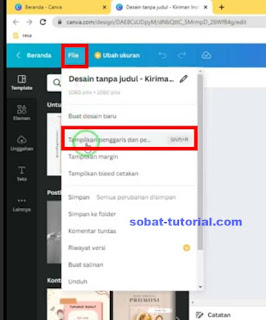
Post a Comment for "Cara Menampilkan Ruler di Canva"